¿Cómo creo un medio de instalación para Windows 10?
Una vez que hayas descargado el archivo de instalación (.iso de Windows 10), puedes crear un disco de arranque USB (pendrive) para realizar la instalación.
Nota: Vas a necesitar un dispositivo USB con una memoria mínima de 8 GB.
Las aplicaciones que puedes usar en este proceso son:
Rufus
- Descárgala gratis aquí.
- Desplázate hacia abajo y descarga la versión de Rufus más actualizada en la sección Descargar.
- Conecta el USB y luego abre el programa Rufus.
- Haz clic en Seleccionar y busca el archivo .iso de Windows 10 que deseas configurar.
- Por último, haz clic en Empezar.
- Una vez finalizada la configuración (barra de progreso al 100%), haz clic en Cerrar y estará listo para instalar Windows 10.
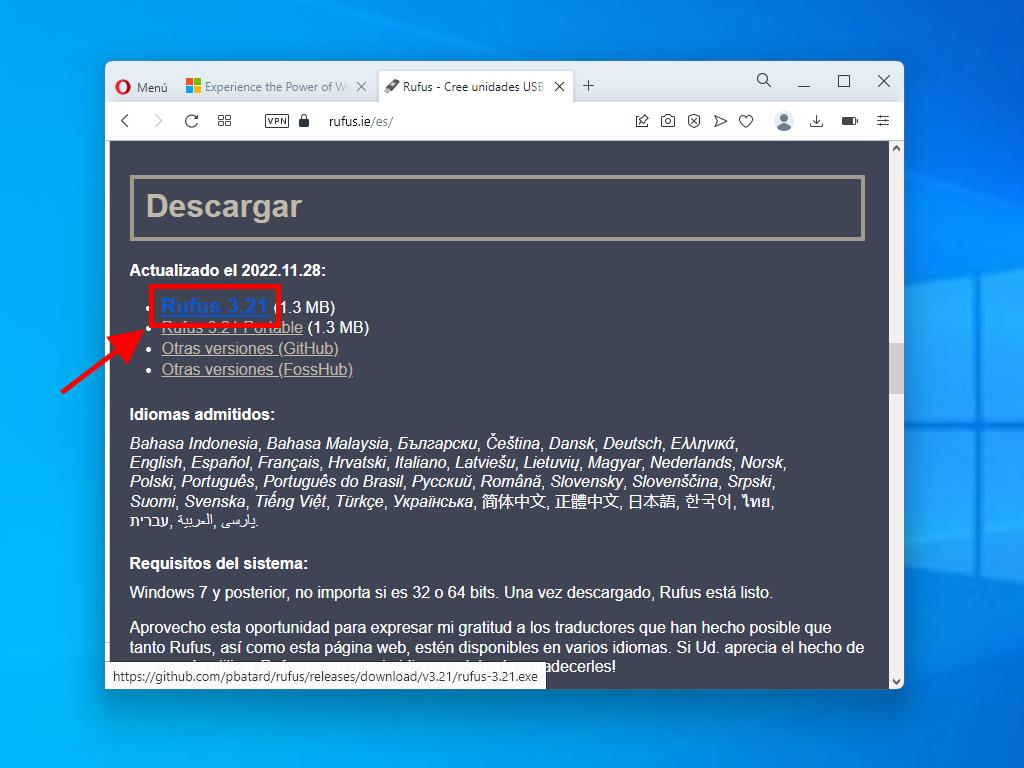
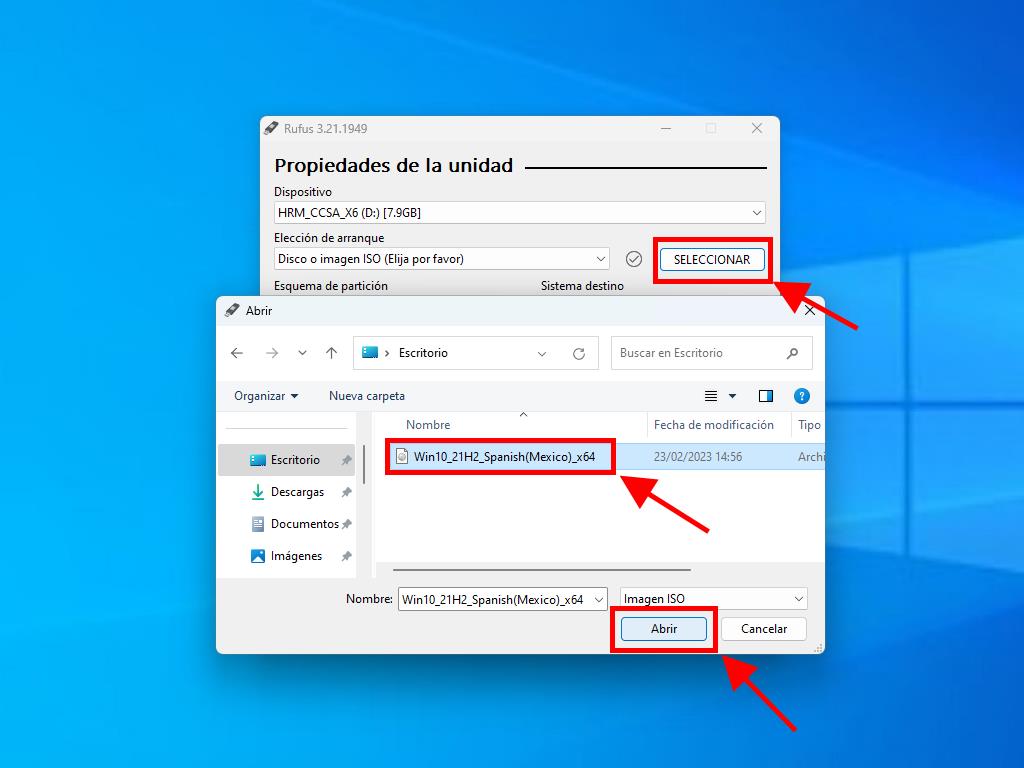
Nota: Te mostrará una ventana emergente llamada Customize Windows Installation, selecciona la opción Disable Data Collection y espera a que el programa cree la unidad USB de arranque.
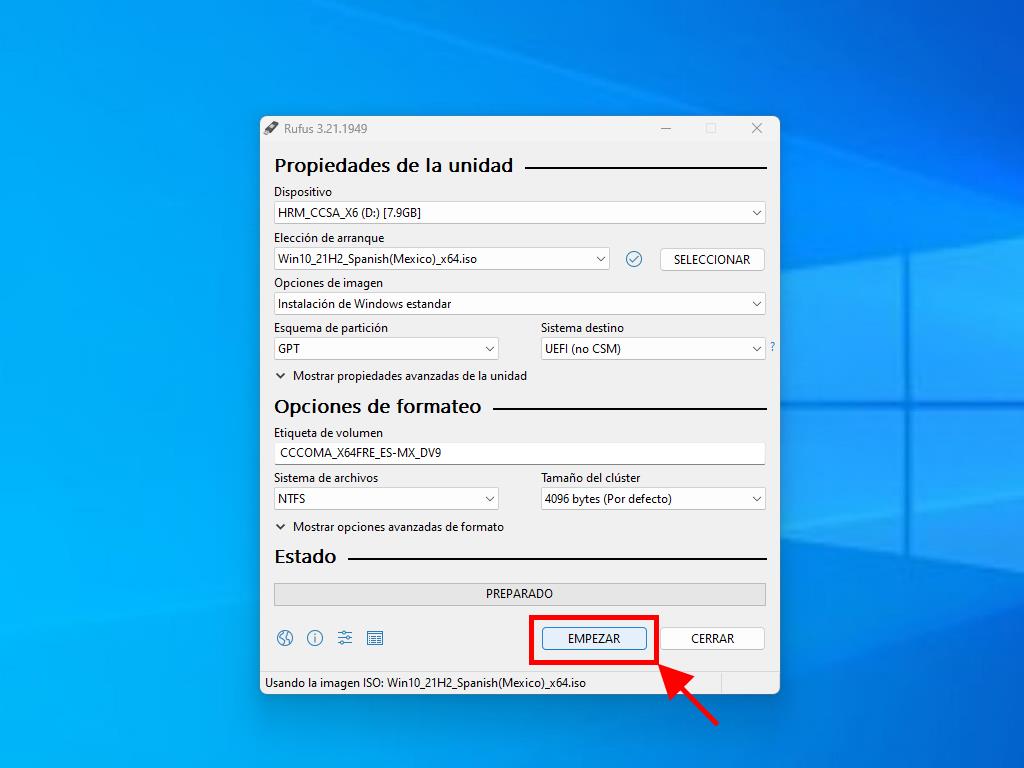
Nota: Si tu PC es un modelo que salió después del año 2020 debes seleccionar la opción esquema de partición GPT. Pero si tu PC es de un modelo anterior al año 2020 debes seleccionar MBR.
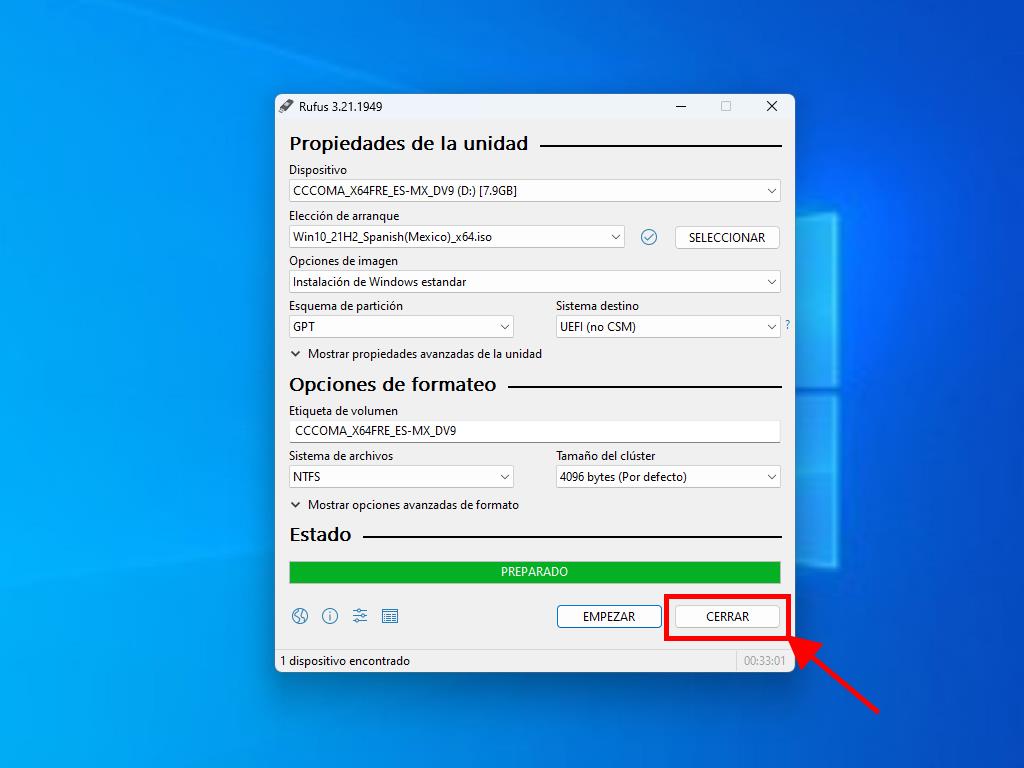
MediaCreationTool
- Descárgala gratis aquí.
- Acepta los términos y condiciones para que puedas instalarla.
- Selecciona Crear medios de instalación y haz clic en Siguiente.
- Luego te aparecerá un recuadro en donde deberás seleccionar el idioma, la edición y la arquitectura.
- Haz clic en Siguiente y te aparecerán 2 opciones: Unidad flash USB o Archivo .iso
- Asegúrate que la unidad USB está conectada y haz clic en Siguiente. Así se iniciará la descarga y configuración en tu unidad USB.
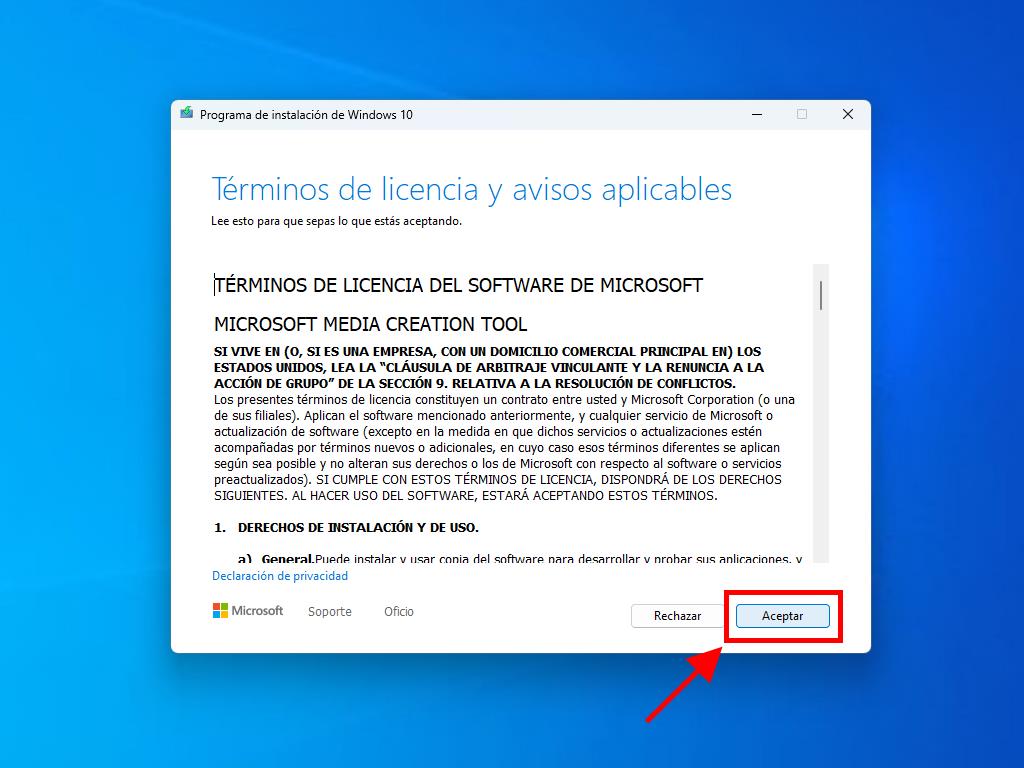
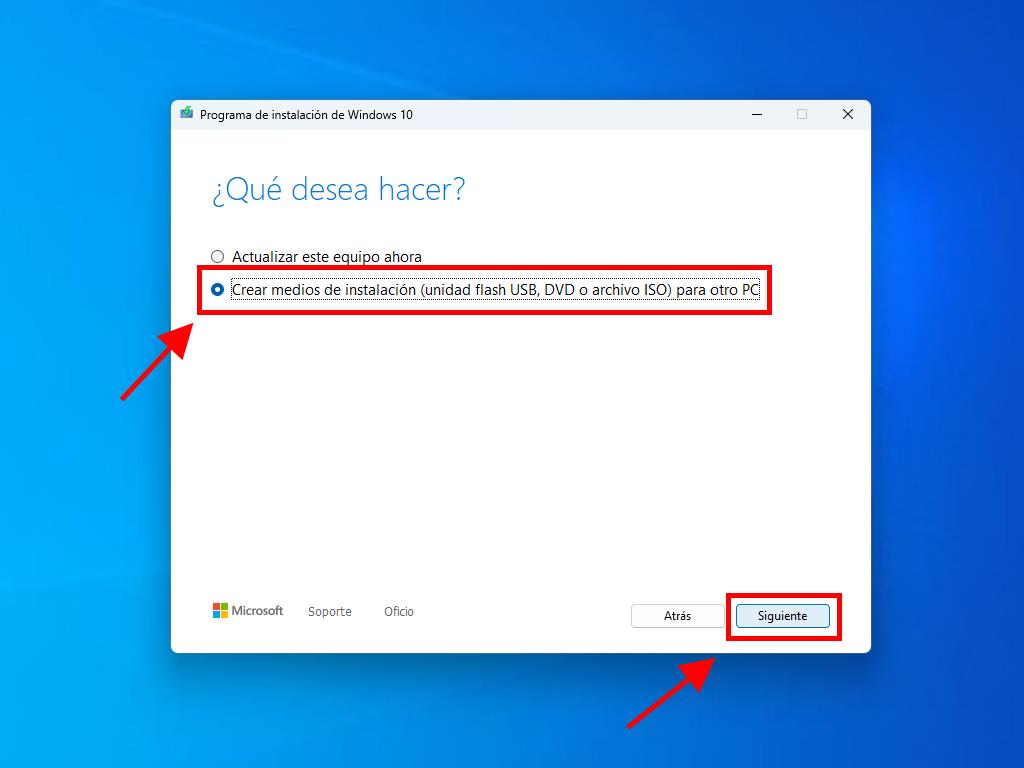
Nota: Si no estás de acuerdo con el idioma o con la edición de Windows desmarca la casilla usa las opciones recomendadas para este equipo y así podrás seleccionar el idioma y edición de tu preferencia.
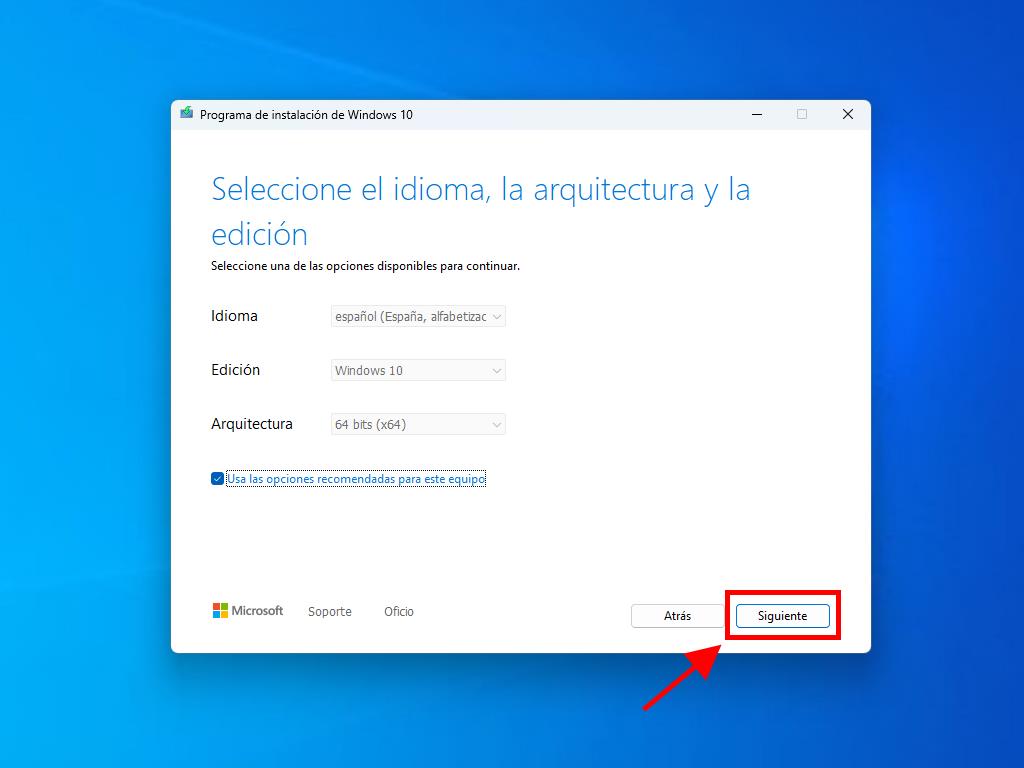
Notas: Si no encuentras tu unidad USB visible, cierra la aplicación e inicia nuevamente sin desconectar el USB de tu PC. Debes guardar toda la información que contenga la unidad USB ya que se borrarán todos los datos contenidos.
